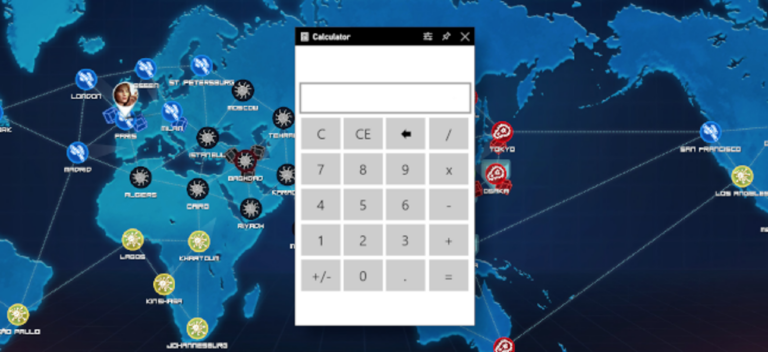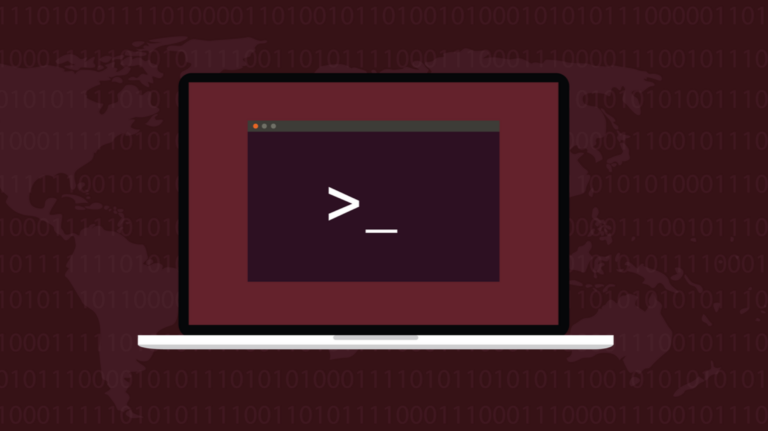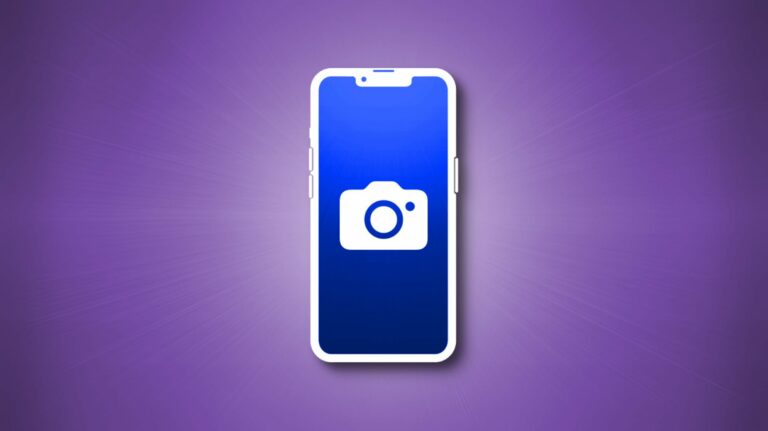Освойте переключатель Alt + Tab в Windows 10 с помощью этих приемов

Alt + Tab позволяет переключаться между открытыми окнами, но это еще не все. У переключателя Alt + Tab есть и другие полезные, но скрытые сочетания клавиш. Эти советы применимы как к Windows 10, так и к 7.
Стандартное использование Alt + Tab довольно простое. Просто нажмите Alt + Tab, удерживайте нажатой клавишу Alt, а затем продолжайте нажимать клавишу Tab для прокрутки открытых окон. Отпустите клавишу Alt, когда увидите контур вокруг нужного окна.
Alt + Tab в обратном направлении

Программы для Windows, мобильные приложения, игры - ВСЁ БЕСПЛАТНО, в нашем закрытом телеграмм канале - Подписывайтесь:)
Alt + Tab обычно перемещается вперед слева направо. Если вы пропустили нужное окно, вам не нужно удерживать нажатой клавишу Tab и снова пролистывать список. Это работает, но медленно, особенно если у вас открыто много окон.
Вместо этого нажмите Alt + Shift + Tab, чтобы перемещаться по окнам в обратном порядке. Если вы нажимаете Alt + Tab и проходите мимо нужного окна, нажмите и удерживайте клавишу Shift и нажмите Tab один раз, чтобы вернуться влево.
Выберите Windows с помощью клавиш со стрелками
Вы можете выбирать окна в Alt + Tab с помощью клавиш со стрелками. Нажмите Alt + Tab, чтобы открыть переключатель, и удерживайте нажатой клавишу Alt. Вместо нажатия клавиши Tab используйте клавиши со стрелками на клавиатуре, чтобы выделить нужное окно, а затем отпустите клавишу Alt, нажмите клавишу Enter или нажмите клавишу пробела.
Используйте мышь для переключения и закрытия Windows

Вы также можете использовать мышь с переключателем Alt + Tab. Нажмите Alt + Tab, удерживая нажатой клавишу Alt, щелкните окно, в которое хотите переключиться.
При использовании мыши вы заметите бонус: «x» появляется в правом верхнем углу эскиза окна, когда вы наводите на него курсор. Щелкните «x», чтобы закрыть окно приложения. Это быстрый способ закрыть множество окон.
Alt + Tab без удержания Alt
Переключатель Alt + Tab обычно закрывается, когда вы отпускаете клавишу Alt. Но если вы хотите нажимать Alt + Tab, не удерживая клавишу Alt все время, вы можете. Нажмите Alt + Ctrl + Tab, а затем отпустите все три клавиши. Переключатель Alt + Tab останется открытым на вашем экране.
Вы можете использовать клавишу Tab, клавиши со стрелками или мышь, чтобы выбрать нужное окно. Нажмите Enter или пробел, чтобы перейти к выделенному окну.
Закройте переключатель Alt + Tab без переключения
Вы можете закрыть переключатель Alt + Tab в любое время, отпустив клавишу Alt, но это переключится на окно, которое вы выбрали в данный момент. Чтобы закрыть переключатель Alt + Tab, не меняя окна, нажмите клавишу Escape (Esc) на клавиатуре.
Активируйте старый переключатель Alt + Tab

Помните старый переключатель Alt + Tab в стиле Windows XP? В нем не было никаких превью эскизов окон, только значки и заголовки окон на сером фоне. Вы можете по-прежнему видеть этот переключатель Alt + Tab в Windows 10 по соображениям совместимости при игре в определенные игры.
Вы также можете открыть старый переключатель Alt + Tab с помощью скрытого сочетания клавиш. Нажмите и удерживайте левую или правую клавишу Alt, нажмите и отпустите другую клавишу Alt на клавиатуре, а затем нажмите Tab. Появится старый переключатель, но на этот раз – в следующий раз, когда вы нажмете Alt + Tab, вы увидите стандартный новый переключатель Alt + Tab.
Классический переключатель не позволяет использовать мышь или клавиши со стрелками. Однако он поддерживает Ctrl + Shift + Tab для просмотра окон в обратном порядке, и вы можете нажать Esc, чтобы закрыть его.
Если вам действительно нравится этот старый переключатель Alt + Tab – а мы не уверены, почему вам это нравится – вы можете вернуться к нему, изменив значение «AltTabSettings» в реестре Windows. Тогда он всегда будет появляться при нажатии Alt + Tab.
Переключение между вкладками вместо окон

Это не трюк с клавиатурой Alt + Tab, но он настолько похож и важен, что мы должны включить его. Практически в любом приложении, предлагающем встроенные вкладки, вы можете использовать Ctrl + Tab для переключения между вкладками, так же как вы использовали бы Alt + Tab для переключения между окнами. Удерживая нажатой клавишу Ctrl, нажмите несколько раз Tab, чтобы переключиться на вкладку справа.
Вы даже можете переключать вкладки в обратном порядке (справа налево), нажимая Ctrl + Shift + Tab. Также есть много других сочетаний клавиш для работы с вкладками.
Использование представления задач с вкладкой Windows +

Хорошо, технически это тоже не сочетание клавиш Alt + Tab, но выслушайте нас. Windows + Tab – это сочетание клавиш, аналогичное Alt + Tab. Он открывает интерфейс просмотра задач, который предлагает эскизы ваших открытых окон и даже нескольких рабочих столов, на которых вы можете расположить их. Он также включает временную шкалу Windows, но при желании ее можно отключить.
После нажатия Windows + Tab вы можете отпустить обе клавиши и использовать мышь или клавиши со стрелками для выбора окна. Чтобы переместить окно на другой виртуальный рабочий стол, перетащите его мышью на значок рабочего стола в верхней части экрана.
Это тот же интерфейс, который открывается, когда вы нажимаете кнопку «Просмотр задач» справа от значка Кортаны на панели задач. Однако сочетание клавиш может быть более удобным.
По крайней мере, это более полезно, чем старая функция «Flip 3D» в Windows 7 и Vista. Это было больше похоже на техническую демонстрацию 3D в Windows, чем на полезный переключатель окон.
Установите заменяющий переключатель Alt + Tab

Вы также можете заменить встроенный переключатель Windows Alt + Tab на сторонний Alt + Tab. Например, бесплатный NTWind Alt + Tab Терминатор предлагает более мощный настраиваемый переключатель Alt + Tab. Он имеет большие окна предварительного просмотра и встроенную функцию «Завершить» для закрытия некорректно работающих приложений. Если вы ищете что-то необычное, попробуйте.
Alt + Tab Terminator является преемником VistaSwitcher, которую мы рекомендовали в прошлом.
Программы для Windows, мобильные приложения, игры - ВСЁ БЕСПЛАТНО, в нашем закрытом телеграмм канале - Подписывайтесь:)